Интерфейс
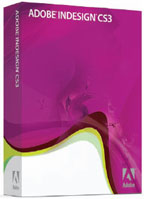
Cтал функциональнее. В этой версии отказались от практики поворачивать палитру на 90° при переносе её за пределы окна, поскольку в свёрнутом состоянии разные палитры занимают неодинаковую площадь экрана (чем длиннее название, тем больше занятое пространство). Для этого пришлось придумать каждой палитре свою пиктограмму. Док с командами можно свернуть, оставив на экране только пиктограммы. Собираются доки инструментов с обеих сторон окна с вёрсткой. Любая палитра свернётся до размера миниатюры, если перетащить её в пространство дока и после появления горизонтальной синей линии отпустить кнопку мыши. Так убили двух зайцев: освободили окно вёрстки от палитр инструментов, предоставив возможность держать под рукой больше инструментов, т. к. все пиктограммы одного размера.
Строка меню «Рабочее пространство» (Workspace) пополнилась полезными на этапе освоения дополнениями: «Новое и улучшенное в CS3» и «Печать и цветопроба» (в предоставленной для ознакомления версии пока не переведены). Вариант «Новое и улучшенное в CS3» выделяет цветом строки меню, в работе которых появились изменения, а «Печать и цветопроба» выделяет цветом позиции строк меню, использующиеся для подготовки работы к выводу.
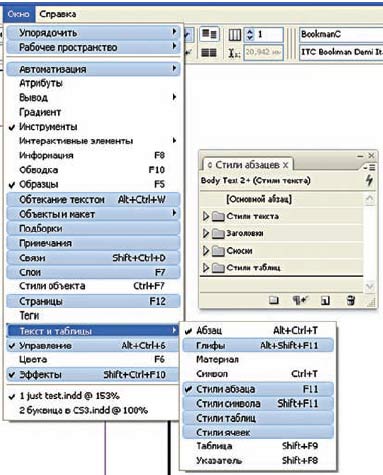 |
| Выберите «Новое и улучшенное» из меню «Рабочее пространство» (Workspace) и почти в каждой позиции главного меню найдёте изменённые команды — они отмечены цветом. Обратите внимание на палитру стилей, её содержимое упорядочено. В новой версии можно создавать папки и размещать в них стили. Теперь, работая даже с несколькими десятками стилей, не надо в поиске нужного всякий раз прокручивать список с их названиями |
Все программы пакета локализованы, русский язык занял подобающее ему место - вопрос «Нужна ли локализация?» больше не стоит. В обзоре обо всех новшествах будет рассказано на примере русской версии.
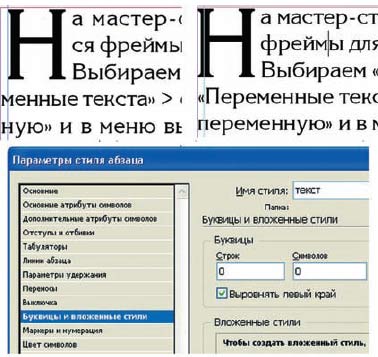 |
| Слева результат работы программы InDesign CS2. Вертикальная направляющая проведена по краю буквицы — хорошо виден зазор между краями полосы и буквицы. Справа тот же файл, открытый в InDesign CS3. Чтобы левый край буквицы выровнялся по краю полосы, в стиле абзаца помечена ячейка «Выровнять левый край» (нижний рисунок) |
Работа с текстом
Теперь возможен экспорт doc-файлов. В перечне алгоритмов переносов, кроме Proximity, для русского языка появился WinSoft. Это алгоритм переносов по морфологическим, а не слоговым правилам, поэтому качество переносов лучше, чем у Proximity.
Палитра страниц стала удобнее: вместо пустых прямоугольников — миниатюры. Курсор в пространстве страниц превращается в ладошку, нажатием кнопки мыши прокручивается содержимое окна. Прокрутка окна палитры страниц — колёсиком мыши. Теперь можно загружать мастер-страницы из других работ.
Перетаскивание текста (работает, когда помечена ячейка «Разрешить в макете» в секции «Редактирование текста перетаскиванием» на вкладке «Текст» окна «Установки» (Preferences•Type•Drag and Drop Editing•Enable in Layout View)) изменилось: если при перетаскивании выделенного текста нажать клавишу Shift, перемещённый текст примет стиль абзаца, в который помещается текст.
В прошлой версии бывало, что буквица не выравнивалась по левому краю полосы (см. рис.). Теперь появилась ячейка для управления.
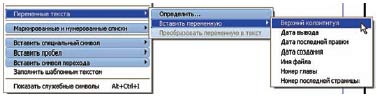 |
| Кроме колонтитулов, можно автоматически размещать в тексте даты, имя файла и пр. |
Маркеры и нумерация
В предыдущей версии можно было делать непрерывные нумерованные списки, а сейчас — задать такой стиль абзаца, что в процессе нумерации глав можно также нумеровать подглавы. Например, сделать такой список:
Тема 1
Вопрос 1
…
Вопрос 8
Тема 2
Вопрос 1
…
Есть девять уровней приостановки текущей нумерации для начала другого варианта. Алгоритм нельзя назвать интуитивно понятным, но результат стоит того, чтобы освоить новый инструмент.
Стили ячеек и таблиц
При создании нового абзацного стиля начальные значения параметров будут те, что имеются в тексте, где стоит курсор. Похоже создаются и стили ячеек: выделив её, можно изменить оформление (линии, заливки, текстовые отступы и т. д.), и стиль ячейки запомнит все настройки. Какой стиль абзаца должен быть у текста в этой ячейке, указывается в секции «Стили абзацев» закладки «Новый стиль ячеек». Но если, выделив всю таблицу, назначить ячейкам в ней разные стили и создать стиль таблицы, работать он не будет. Дело в том, что стили оформления ячеек служат вариантами оформления таблиц, и необходимо явно указать, стилем каких ячеек оформить заголовок, боковик и другие части таблицы. Это делается в секции «Стили ячеек» закладки «Основные» окна «Параметры стиля таблицы». На других закладках определяются параметры обводки, заливки и пр. Сохранённый стиль применяется к другим таблицам, оформление повторяется.
Скользящие колонтитулы
Раньше стандартных средств для их создания не было, появилось даже несколько скриптов, решающих задачу. Теперь это штатная функция программы. При разметке текста заголовкам, которые должны быть повторены как колонтитулы, надо назначить свой стиль. Если предполагается иметь независимые левый и правый колонтитулы, задаёте стили для заголовков, помещаемых в эти колонтитулы.
На мастер-странице рисуем фреймы для колонтитулов. Выполняем команду «Текст•Переменные текста•Вставить переменную» и в меню выбираем «Верхний колонтитул». Во фрейме появляется текст <Верхний колонтитул>. Теперь надо сделать стиль для колонтитула и назначить его этой строке.
Допустим, предполагается помещать в поле колонтитула абзац, помеченный стилем «Название главы». Делается это так: после размещения текста в вёрстке выбираем «Текст•Переменные текста•Определить…» — появляется окно «Текстовые переменные». Для верхнего колонтитула щёлкаем по кнопке «Редактировать…» и в поле «Тип:» выбираем «Верхний колонтитул (стиль абзаца)», а в поле «Стиль:» — стиль абзаца. Возможна ситуация, когда текст, помеченный стилем колонтитула, встречается на странице несколько раз. Условие «Использовать:» предусмотрено для выбора, какое вхождение текста (первое или последнее на странице) помещать в колонтитул. После закрытия окон в макете появятся колонтитулы.
Обратите внимание, что другим условием поля «Тип:» было «Верхний колонтитул (стиль символа)». В энциклопедиях и справочниках часто первое и последнее слова выносятся на верх страницы для удобства поиска. Представляете, сколько приходилось делать вручную при вёрстке таких изданий! А если каждому термину присвоить символьный стиль и при определении колонтитула выбрать стиль символа для колонтитула, нудная работа будет сделана автоматически.
Работа со стилями
Когда стилей много, с их длинным списком сложно работать. В предыдущей версии добавлено «Быстрое применение» (Quick Apply) <Ctrl+Enter> — при наборе первых букв стиля на экран выводятся только отвечающие вводимым условиям. Это удобно, и в новой версии можно выбирать не только стили текста, но и таблиц, объектов, команды меню, названия скриптов. Чтобы не усложнять работу, указывайте области поиска.
Хорошее подспорье — группировка стилей: чтобы не перелистывать список текстовых стилей, распределите их, например, по группам «Заголовки», «Текст», «Таблицы» и пр. Найти нужный будет проще.
Эффекты
Управление прозрачностью, градиенты, тень уже применялись для работы с объектами в предыдущей версии. Теперь можно воздействовать не только на весь объект, но и отдельно на контур, заполнение и текст. В вашем распоряжении 10 инструментов работы с изображением.
В меню программы появилась палитра «Эффекты» (Effects) — изменённая «Прозрачность» (Transparency), к которой добавлено управление прозрачностью контура, заливки и текста. Кнопка fx этой палитры открывает меню эффектов объекта. Пометив ячейку эффекта, вы включаете его с текущей настройкой. Чтобы изменить её, выберите строку с названием эффекта. Со временем вы придумаете много интересных вариантов; чтобы не терять находки, сохраняйте настройки в стиле объекта. Обратите внимание: теперь палитра стилей объекта пополнилась информацией о приложенных к объекту эффектах.
В инструменте «Тень» (Drop Shadow) появилось средство выбора угла тени, можно задать, учитывать ли при создании тени другие эффекты и маскирует ли объект тень.
Интересный эффект «Внутреннее свечение» (Inner Shadow) отсутствует в Illustrator. Видов растушёвок стало три. Для инструмента «Стандартная растушёвка» (Basic Feather) добавили настройку «Стягивание» (Choke), управляющую плавностью растушёвки. «Градиентная растушёвка» (Gradient Feather) — размытие картинки от цвета до прозрачности. Раньше приходилось в Photoshop делать копию оригинала и её обрабатывать: диск постепенно заполнялся лишними файлами. Инструмент «Направленная растушёвка» (Directional Feather) — давно ожидаемое сред-ство для растушёвок с плавным переходом к белому цвету.
Пиктограмма fx в панели измерений имеет больше настроек, чем в палитре «Эффекты». Тут есть команда «Удалить свойства прозрачности» и настройка «Глобальное освещение», устанавливающая единый угол падения света во всех эффектах.
Это полезное решение — создавая коллаж заголовка и рисунка не отдельно в другой программе, а непосредственно в вёрстке, вы сразу оцените, насколько он гармонирует с текстом и другими элементами полосы. Отпала необходимость хранить и оригиналы иллюстраций, и изображения, видоизменённые в Photoshop и Illustrator. Может, это свидетельствует о появлении нового стандарта для набора инструментов программы вёрстки?

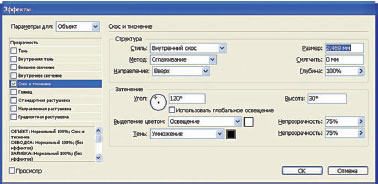 |
| Список эффектов появляется при щелчке по кнопке fx. Каждый имеет свои параметры, на снимке экрана — палитра эффекта «Скос и тиснение» (Bevel and Emboss) |
Поиск/замена
Поиск текста стал гибче — теперь можно искать/заменять знаки конца фрейма и конца страницы (раньше — только при помощи скриптов). В качестве текста замены теперь может быть содержимое буфера. Добавлена закладка для работы глифами. Объекты можно искать по цвету, заливке прозрачности, стилю и др., на видимых и скрытых слоях, в мастерах, сносках и пр.
Созданный вариант поиска сохраняется: щёлкните по пиктограмме дискеты и в появившемся окне «Сохранить запрос» введите имя варианта.
Но главное пополнение — использование при поиске регулярных выражений!
Если в макет вставлен текст с повторяющимися пробелами, знаками перевода строки или текст из электронной почты с символами > или >> в начале каждой строки, от повторов избавит палитра GREP. Чтобы заменить все повторяющиеся пробелы на один, в поле «Найти текст:» надо ввести два пробела и знак +, а в поле «Заменить на:» — один пробел и щёлкнуть по кнопке «Заменить всё».
Среди созданных запросов есть Multiple Space To Single Space, удаляющая повторяющиеся пробелы. Вот что подставляется в строку «Найти текст:»: [∼m∼>∼f∼|∼S∼s∼<∼/∼.∼3∼4∼%]{2,}. Если у вас нет опыта работы с регулярными выражениями, без справочной системы логику строки не поймёте. Но она работает, как и все другие примеры, а значит, самое время поближе познакомиться с регулярными выражениями.
Импорт группы файлов
Раньше для помещения иллюстрации во фреймы надо было обращаться к каталогу за каждой картинкой, теперь можно выбрать несколько, а потом помещать последовательно в заранее сделанные фреймы. Это аналог понятия «взять текст в курсор» в применении к файлам.
Итак: есть несколько фреймов, выберем «Файл > Поместить Ctrl+D», откроем каталог и выделим группу файлов. Рядом с курсором появляется миниатюра первого файла, готового к размещению в фрейме, а в скобках количество файлов в очереди. Стрелками на клавиатуре можно выбрать файл, который будет сейчас размещён. Отображение миниатюры очередной картинки отключается ячейкой в «Установках» на закладке «Интерфейс», секция «Курсор размещения».
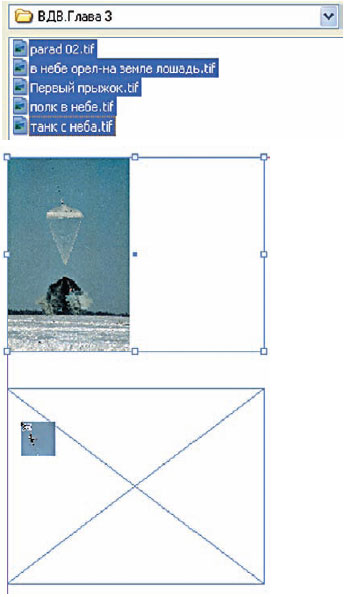 |
| Вместо одной иллюстрации выделяем в каталоге все файлы. При размещении рядом с курсором отображается миниатюра очередной иллюстрации |
Разработчики порадовали ещё одной настройкой, потенциально экономящей время при вёрст-ке: теперь в свойствах фрейма устанавливаются параметры подгонки.
Раньше после импорта каждой иллюстрации для позиционирования её во фрейме нужно было нажимать <Alt+Shift+Ctrl+E>, теперь всё проще. Сделаем стиль объекта и установим для «Параметров подгонки фрейма» значение «Уместить содержимое с сохранением пропорций». Приложим стиль ко всем фреймам, в которых будут размещаться иллюстрации. Теперь при размещении картинок они будут сразу масштабироваться в соответствии с установками этого стиля.
И ещё одно новшество: если дважды щёлкнуть мышкой на вершине фрейма, он изменит размеры до габаритов помещённой в него иллюстрации.
Теперь во фрейм вставляются не только PDF-файлы, но и вёрстка — indd-файлы. Причём не только на полосы вёрстки, но и на мастер-страницы. Вставленные файлы масштабируются, свойства прозрачности импортированного и основного файлов взаимодействуют.
Удаление процедуры преобразования вёрстки в PDF-файл для последующего размещения в другом файле значительно экономит время. Не исключено, что скоро появятся соответствующие варианты организации работы над изданиями. (Справедливости ради надо сказать, что это реализация появившейся в программе QuarkXPress 7 идеи зон композиции.) Такие файлы отображаются в палитре «Связи» (Links). Если файл изменился, в палитре рядом с ним появится жёлтый треугольник. Щелчок правой кнопкой по выделенному фрейму и выбор строки «Изменить оригинал» откроет этот файл для редактирования. А если в один файл вставить другой indd-файл, сохранить и снова вложить в другой файл? Как глубоко в палитре связей будут отображены вложения? Увы, программа видит только один уровень вложения. Но если открыть вложенный файл, можно добраться до вставленного в него.
InCopy стал ближе
Хотя это отдельное приложение для организации одновременной работы над изданием дизайнера и редакторов, в этой версии стали стандартными позиции меню, раньше появлявшиеся только при установке InCopy: строка «Пользователь» (User) в меню «Файл» (File), строка InCopy в меню «Редактирование» (Edit), позиция «Примечания» (Notes) в главном меню. Теперь фреймы в палитру «Подборки» (Assignments) добавляются перетаскиванием. Если раньше успешная работа редакторов и дизайнеров в связке InDesign-InCopy была возможна, только когда данные хранились на общем сервере, теперь можно работать с подборкой на локальном компьютере и даже отсылать по электронной почте. В меню палитры «Подборки» есть команда «Пакет для InCopy» (Package for InCopy). Пакет — это архивный файл с расширением .incp, в котором хранится подборка (inca-файл) и вёрстка (incx-файл). Специальный модуль преобразует все картинки в однобитные версии — компромисс между желанием редакторов/авторов видеть вёрстку и большим объёмом файлов иллюстраций.
Импорт вёрстки в мультимедиа
Программа Dreamweaver стала частью программы Creative Suite 3, и InDesign CS3 может экспортировать вёрстку в её формат. Текстовые стили преобразуются в CSS-стили, программа сохраняет работу в XTML-формате. Вёрстку можно сохранить и в XML.
Ускорение InDesign
Изменений и нововведений очень много, этот обзор их не исчерпывает, в следующих номерах вас ждут статьи, посвящённые эффективным приёмам работы с новой версией. Демонстрацию инструментов можно посмотреть на флэш-роликах (http://www.adobe.com/products/indesign/features/ и http://www.yabbadobedoo.com/yabtrain.html).
Если есть желание за меньшее время успеть больше, быть на гребне прогресса и делать сложные макеты, переход на кардинально обновлённую InDesign CS3 неизбежен.
Об авторе: Михаил Иванюшин (ivanyushin@yandex.ru), независимый автор, пишет для Publish обзоры ПО и советы по вёрстке.
InDesign CS3
Разработчик: Adobe Systems
Рейтинг: 5 из 5
Заключение: в партии, разыгрываемой Adobe, ход CS2—CS3 оказался сильнее, чем CS—CS2. Изменения не косметические — знакомые инструменты стали мощнее, программа обогащена множеством полезных функций.
Цена в Москве: Adobe Indesign CS3 (коробочная версия) — 1094 долл.; лицензия — 945 долл. (зависит от количества).
Периодика InDesign CS3
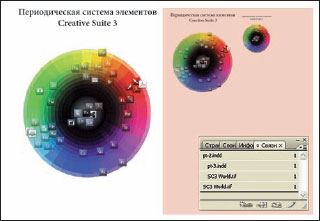 |
| Вложение нескольких indd-файлов |
Пиктограммы всех программ пакета CS3 стали похожи на знаки химических элементов. Дизайнеры Adobe не только сделали стильные значки, дали им двухбуквенные сокращения, но и подобрали каждой программе свой цвет. В интернет-публикации о дизайне нового пакета была интересная картинка, где значки программ помещены в пространство цветового круга. А дизайнеры в творческом процессе называли картинку периодической таблицей элементов…

Этот рисунок (CS Wirld.tif) был взят для тестирования глубины вложения indd-файлов. Делаем шаблон — на горизонтальном формате А4 слева картинка с текстом, правая половина листа — фрейм для иллюстрации. Сохраним файл с именем pt-3.indd. Откроем шаблон и импортируем в правый фрейм файл pt-3.indd, сохраним файл с именем pt-2.indd. На базе шаблона сделаем файл pt-1.indd и поместим в правый фрейм pt-2.indd.
Что получилось, видно на рисунке. Палитра «Связи» сообщает об объектах текущего и вложенного файлов. Нет информации, что в файле pt-3.indd тоже есть картинка. Но если выделить фрейм с файлом pt-2.indd и выбрать в контекстном меню команду «Изменить оригинал», в открытом файле в палитре «Связи» появится информация о содержимом файла pt-3.indd. Ради интереса было сделано 8-кратное подобное вложение файлов, никаких сбоев или ограничений не обнаружено.
.png)
.png)
.png)


/13265083/i_380.jpg)
/13265059/i_380.jpg)
/13264724/i_380.jpg)
/13264674/i_380.jpg)
/13264618/i_380.jpg)

/13265843/i_380.jpg)
/13265762/i_380.jpg)
/13265841/i_380.jpg)
/13265757/i_380.jpg)